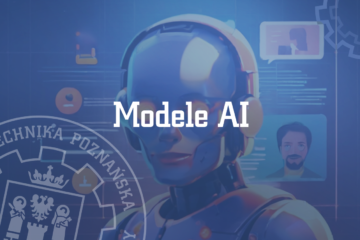Instrukcja programu Cobian Backup
Instalacja programu
Uruchamiamy pobrany plik instalacyjny, w oknie po lewej stronie możemy zmienić język z angielskiego na język polski. Następnie klikamy Dalej.
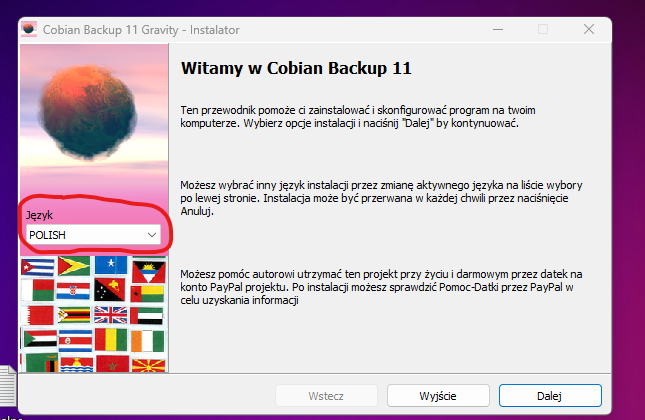
1. W kolejnym oknie zaznaczamy opcję Akceptuję warunki oraz klikamy Dalej
2. W nowym oknie zostawiamy zaznaczone opcje oraz lokalizację. Klikamy Dalej
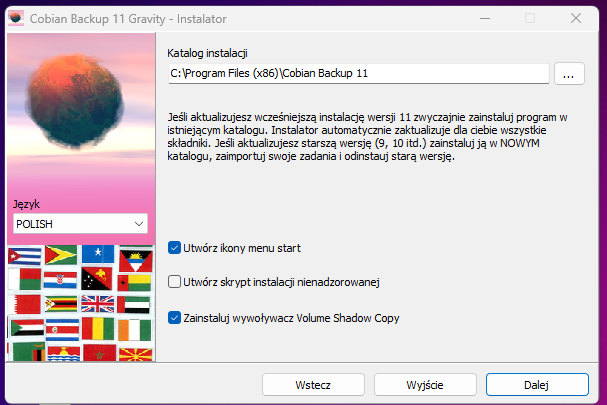
3. W kolejnym kroku zaznaczamy opcję Typ Instalacji Aplikacja (automatyczne uruchamianie dla bieżącego użytkownika) i klikamy Dalej.
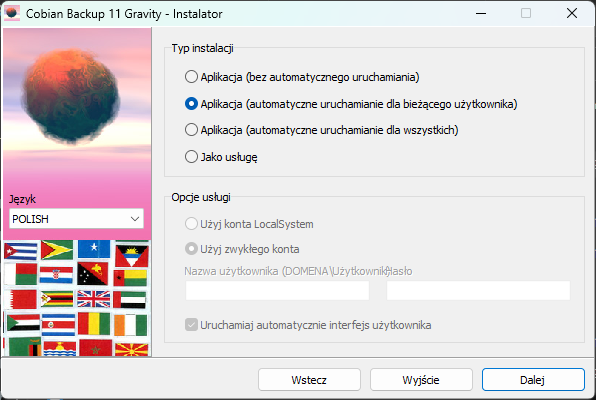
4. W nowym oknie klikamy Instaluj. Po instalacji pojawi się okno procesu instalacyjnego po którym klikamy Gotowe. Proces instalacji zakończony.
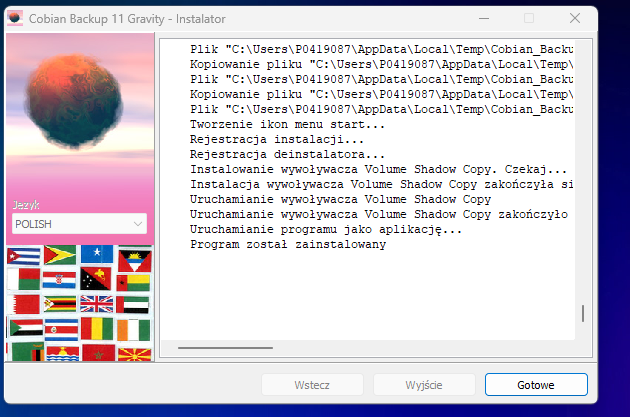
Uruchomienie programu
Klikamy w symbol ^ pojawią się ikony innych uruchomionych programów. Należy odnaleźć program Cobian Backup 11 i klikając prawym przyciskiem myszki kliknąć otwórz.
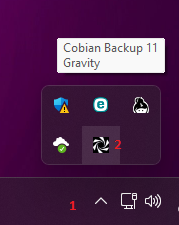
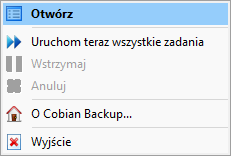
1. Po uruchomieniu pojawi się okno naszego programu
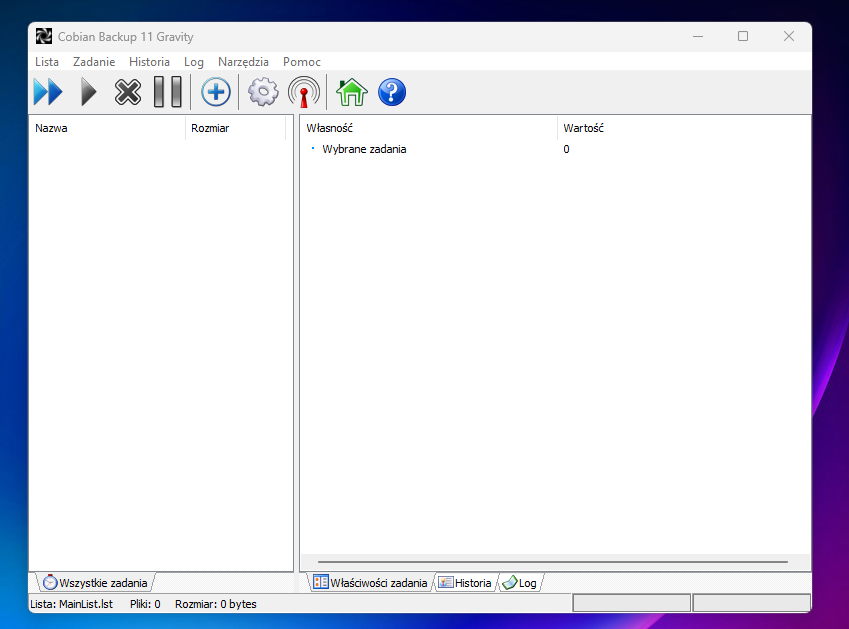
2. Tworzenie zadania: Klikamy w ikonę niebieskiego plusa
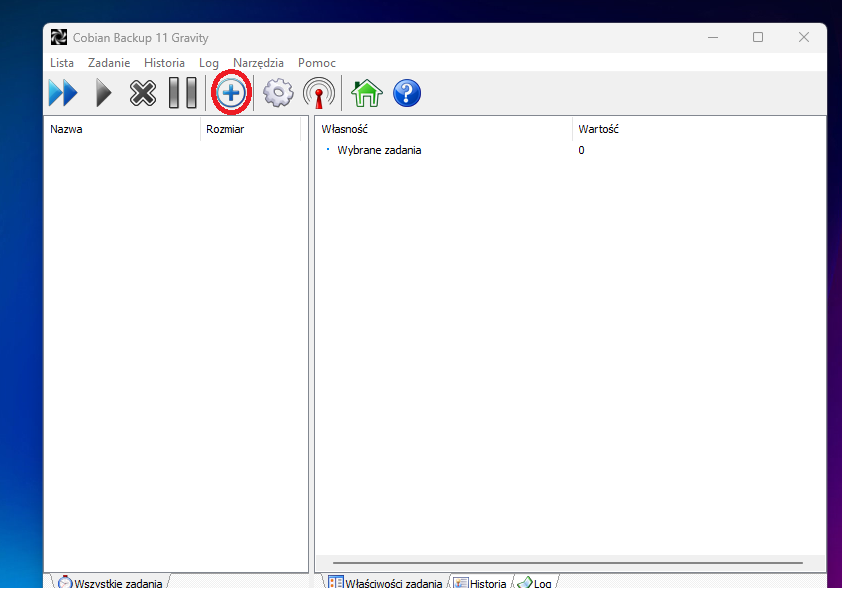
3. W oknie edycji zadania Nazwa zadania – wpisujemy własną nazwę.
Ustawienia ogólne – zaznaczamy tak jak na rysunku (wyłączamy Twórz osobną kopie używając sygnatury czasu).
Typ kopii – zaznaczamy Przyrostowa
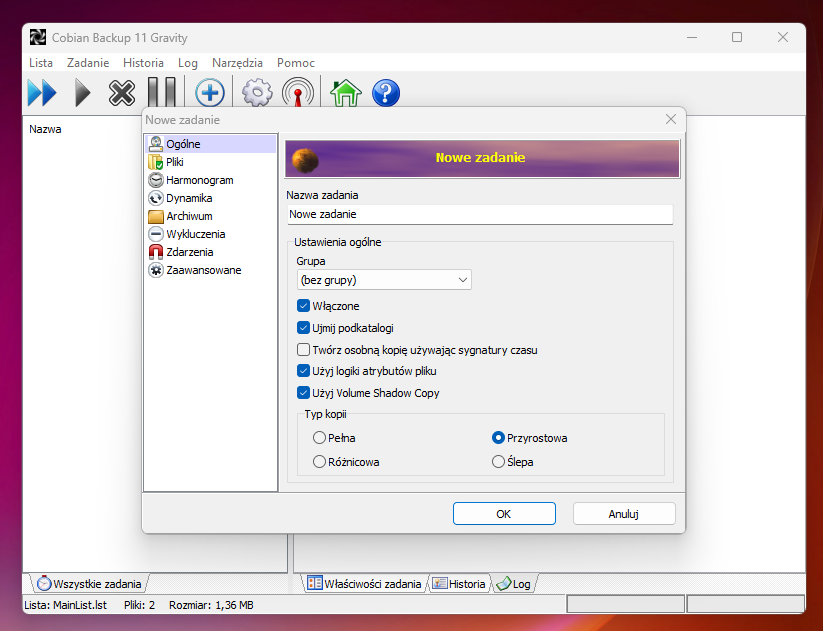
4. Zaznaczamy po prawej stronie zakładkę Pliki. W pozycji źródło klikamy Dodaj wybieramy katalog i wybieramy swój folder albo Plik, który planujemy stworzyć kopię danych. W pozycji Cel klikamy dodaj i wybieramy katalog i wybieramy lokalizację w której stworzy się kopia bazy danych naszego folderu. Bezpieczna lokalizacja dla kopii zapasowej to dysk sieciowy.
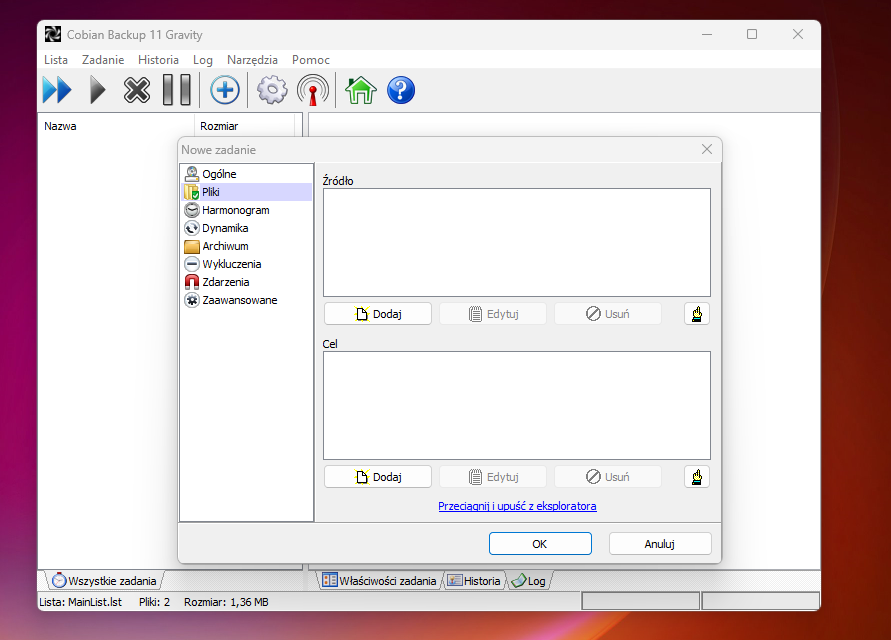
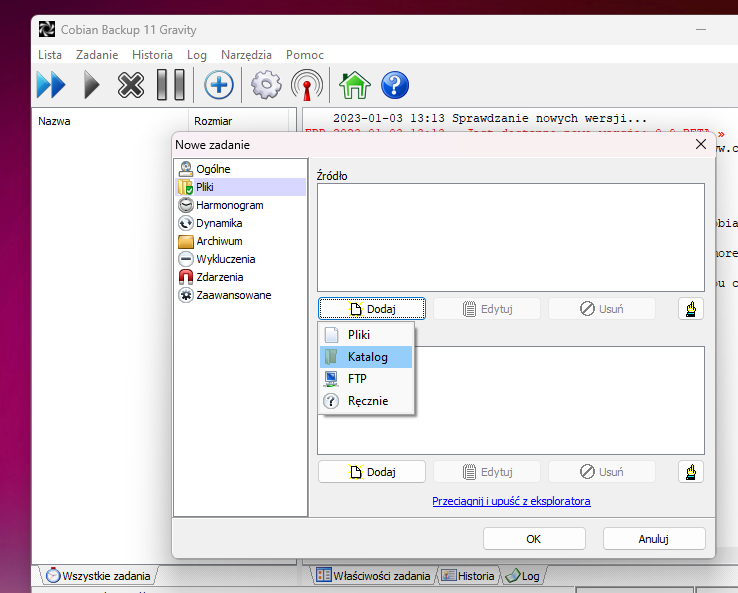
5. Klikamy w zakładkę Harmonogram. W zakładce Typ harmonogramu możemy wybrać typ jaki chcemy korzystać. Ja wybiorę Przy uruchamianiu. Pozwoli to tworzyć kopie za każdym uruchomieniem komputera.
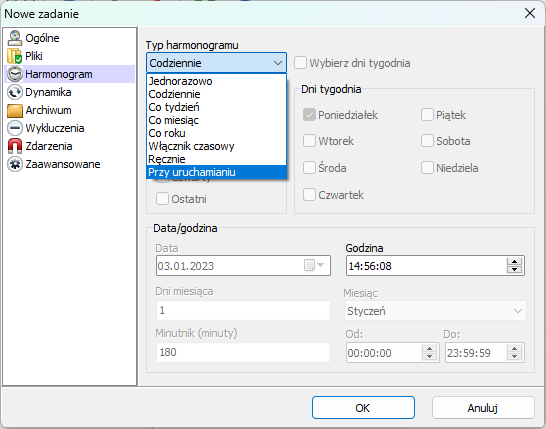
6. Zakładka archiwum – Kompresja – Typ kompresji. Można wybrać czy kopia ma być zapisywana jako spakowany folder (opcjonalnie można ustawić hasło). Wybierając funkcje z hasłem proponuję wybrać Sposób kodowania AES 256bits
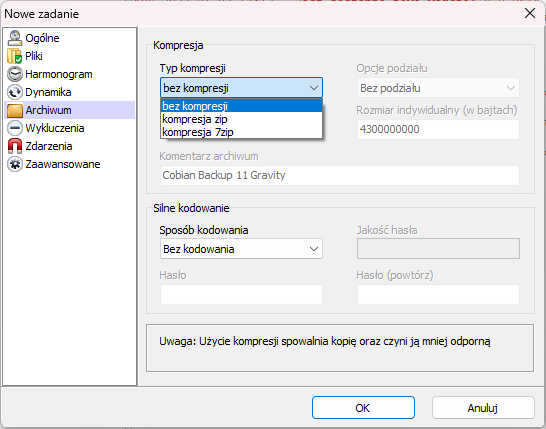
7. Zakładka zdarzenia – Zaznaczamy opcje Anuluj zadanie jeśli któreś zdarzenie nie powiedzie się. Zaznaczamy opcję Nie wykonuj jeśli zdarzenie przed kopią nie powiodło się
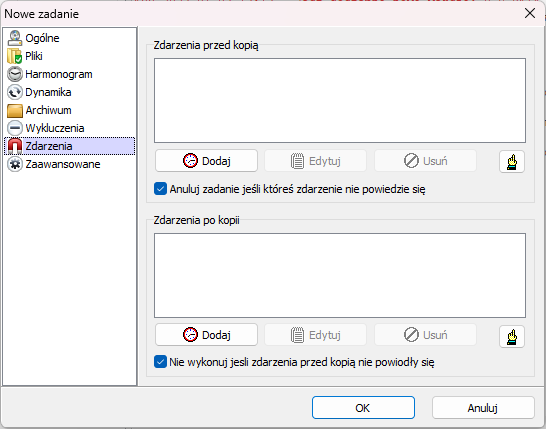
Klikamy OK – zapis konfiguracji
Uruchamianie zadania
Jeśli zadanie w Harmonogramie zostało ustawione jako Ręcznie możemy uruchomić proces tworzenia kopii zapasowej klikając prawym klawiszem myszki w utworzone zadanie. Klikamy Uruchom wybrane zadanie.
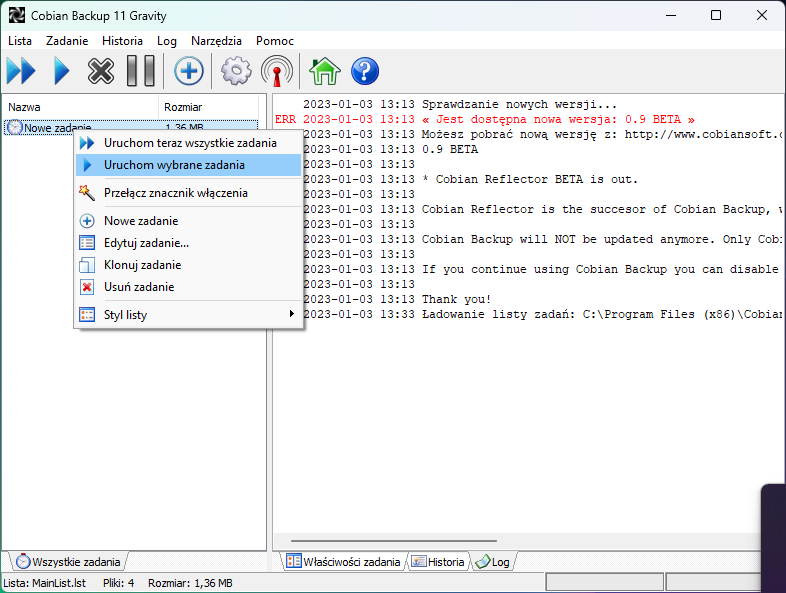
Po pojawieniu się Informacji o zakończonym procesie można sprawdzić w docelowej lokalizacji czy utworzył się nowy folder.